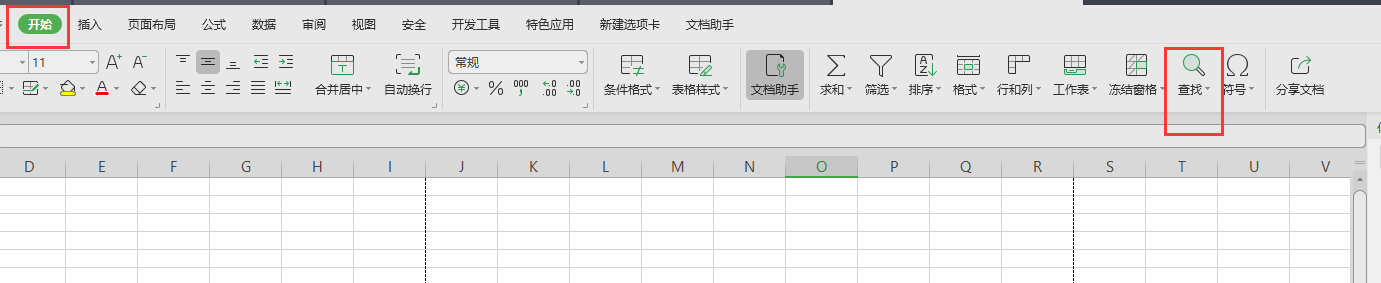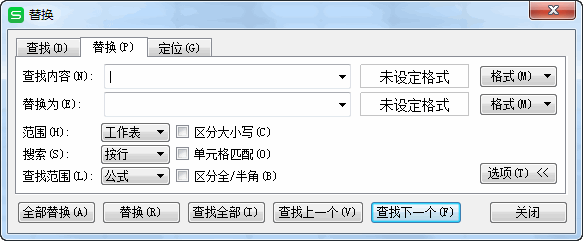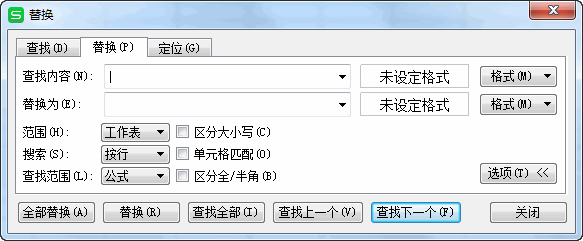Excel 查找和替換高級用法詳細整理非常適合職場新人(excel函數公式大全)
???????Excel 查找功能可以幫助我們快速找出想要的內容,替換功能可以實現批量轉換,大大提升工作效率。可能大家接觸查找和替換的高級功能比較少,所以今天整理一下,尤其適合職場新人參考。???????
打開查找替換對話框
可以在 Excel 的開始選項卡中找到查找與替換功能,也可以使用快捷鍵「Ctrl + F」打開查找和替換對話框。在對話框中點擊「選項」按鈕即可切換為高級查找和替換。
格式查找和替換
使用場景:想要批量替換填充顏色為黃色,字體為 12 號的單元格格式為填充顏色為藍色,字體為 14 號。解決方法:使用查找和替換內容文本框左側的格式條件,點擊格式按鈕,就會彈出格式設置對話框。設置替換前的單元格格式和替換后的單元格格式,設置完成之后點擊確定,然后進行替換。
除了手動設置單元格格式之外,還可以通過鼠標選擇單元格的方式獲取單元格格式。
注:單元格格式查找和替換不需要查找和替換內容,所以替換和查找文本框內容應為空。
設置范圍
使用場景:需要查找和替換的內容不僅僅存在于當前工作表,還需要查找和替換該工作簿下的所有工作表。
解決方法:在查找和替換下方的范圍改為工作簿,默認只查找當前工作表。修改之后,可能查找和替換整個工作薄匹配的內容。
修改查找順序
使用場景:想要按照行從左到右的方式查找匹配的內容,但是系統默認是按照列從上到下查找。
解決方法:修改搜索選項為按行,進行下一個搜索的時候就可以先從左到右,進行查找。
查找上一個
使用場景:當相同的內容出現較多的時候,需要來回進行查找,但是查找對話框只有查找下一個按鈕,不能查找上一個。
解決方法:在點擊「查找下一個」的同時按住 Shift 鍵,既可以顯示逆向查找。
限定查找內容范圍
使用場景:不是查找單元格中的內容,而是查找單元格批注中的內容。
解決方法:在查找范圍中限定為批注,這時候只查找批注中的內容,公式和值也是類似的。

區分大小寫和全/半角符號
使用場景:有時候只需要查找小寫字母「a」,不包含大寫字母「A」,又或者只需要查找全角逗號「,」,不包含半角逗號「,」。
解決方法:在查找和替換選項卡中勾上區分大小寫和區分全/半角就能解決問題。
單元格匹配
使用場景:有些單元格內容是被包含在其他單元格里面,如果直接查找替換就會影響到其他單元格,比如查找替換「需要替換的單元格」,就是將「不需要替換的單元格」這些單元格后面的內容替換掉。
解決方法:勾選上單元格匹配,這時候就會根據單元格進行完全匹配,不會影響到其他包含該內容的單元格。
使用通配符
很多時候需要對單元格內容進行不完全匹配,這時候就需要使用通配符。使用場景一:需要查找替換以字母「a」開頭、結尾或者中間的單元格。解決方法:使用「*」通配符可以匹配任意數量的字符串。比如「a*」可以查找到「ab」、「abcd」、「acd」等等以 「a」開頭的字符。同理,「*a」可以查找到以「a」結尾的字符,「*a*」可以查找到以「a」在中間的字符。使用場景二:僅僅需要查找以字母「a」前或后一個字符。
解決方法:使用「?」通配符可以匹配任意單一字符。比如「a*」可以查找到「ab」、「ac」、「ad」等在「a」后面只有一個字符的字符串。同理,「*a」可以查找到「a」前面有一個字符的字符串,「*a*」可以查找到以「a」在兩邊各有一個字符的字符串。
以上就是關于 Excel 高級查找功能的介紹,掌握了這些高級功能,就可以更靈活的處理 Excel 數據。
版權聲明:本文內容由網絡用戶投稿,版權歸原作者所有,本站不擁有其著作權,亦不承擔相應法律責任。如果您發現本站中有涉嫌抄襲或描述失實的內容,請聯系我們jiasou666@gmail.com 處理,核實后本網站將在24小時內刪除侵權內容。
版權聲明:本文內容由網絡用戶投稿,版權歸原作者所有,本站不擁有其著作權,亦不承擔相應法律責任。如果您發現本站中有涉嫌抄襲或描述失實的內容,請聯系我們jiasou666@gmail.com 處理,核實后本網站將在24小時內刪除侵權內容。